Come calcolare cumulativo di pagamento principale utilizzo in Excel
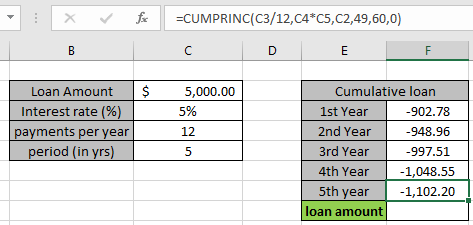
In questo articolo, impareremo come calcolare il pagamento del capitale cumulativo utilizzando la formula CUMPRINC di Excel. **
Scenario:
Quando si lavora con l’importo del prestito e le relative domande. A volte abbiamo bisogno di sapere quanto importo del prestito o importo principale viene pagato in un determinato periodo di tempo. Ogni rata include parte dell’importo del capitale e dell’importo dell’imposta. Questa formula restituisce la parte dell’importo principale pagato tra l’ora di inizio e l’ora di fine specificate.
Funzione CUMPRINC in Excel
Il link: / excel-financial-formas-how-to-use-the-cumprinc-function-in-excel [CUMPRINC] calcola la parte dell’importo del capitale per un prestito cumulativo in base ai termini in un dato periodo di tempo in Excel.
Formula generica:
=CUMPRINC (rate, nper, pv, start, end, [type])
tasso – Il tasso di interesse per periodo.
nper – Il numero totale di pagamenti.
pv – l’importo del prestito Inizio – mese di inizio per il periodo di fine periodo – mese di fine per il periodo Tipo – La tempistica del pagamento, all’inizio o alla fine del periodo. I numeri 0 o 1 rappresentano la data di pagamento. Il numero 0 rappresenta il pagamento alla fine del periodo e il numero 1 rappresenta il pagamento all’inizio del periodo. Il valore predefinito (argomento vuoto) è 0. Il calcolo è alla fine del periodo.
ESEMPIO:
Tutto quanto sopra potrebbe creare confusione per alcune persone, quindi prepariamoci e iniziamo a imparare il suo utilizzo in Excel con l’esempio.
Si consideri uno scenario in cui John ha preso un prestito di $ 5.000 da una banca a un tasso di interesse del 5% all’anno per un periodo di 5 anni. Deve scoprire l’importo del prestito principale che paga ogni anno. Per prima cosa calcoleremo l’importo del prestito principale per il primo anno e poi calcoleremo l’importo degli anni successivi. La somma dell’importo totale di tutti gli anni deve essere uguale all’importo totale del prestito che è di $ 5.000.
Quindi ha aggiunto i seguenti termini in prestito in Excel.
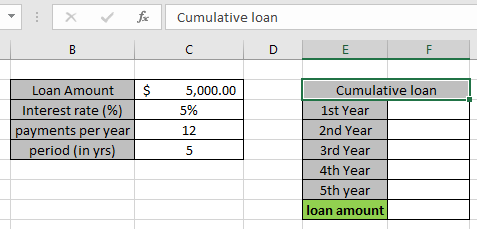
Quindi con dati forniti possiamo scoprire il prestito cumulativo per il primo anno Usa la formula in cella F3
= CUMPRINC ( C3/12 , C4*C5 , C2 , 1 , 12 , 0 )
Spiegazione:
C3 / 12: il valore della tariffa viene diviso per 12 in quanto i pagamenti effettuati ogni anno sono 12.
C4C5: nper, pagamento totale effettuato per il prestito. Pagamento effettuato in un anno totale anni.
C2: pv, valore attuale del prestito o importo del prestito 1, 12: periodo di inizio e fine del prestito cumulativo del primo anno.
0: pagamento a fine periodo
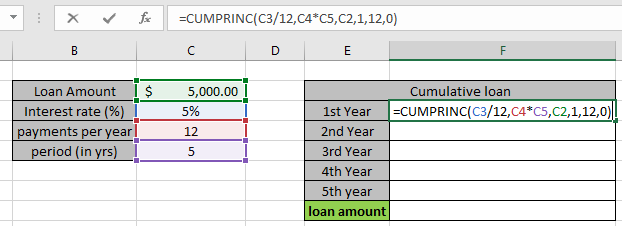
La formula nella cella è come quella mostrata nell’istantanea sopra.
Gli argomenti della funzione vengono forniti utilizzando il riferimento di cella.
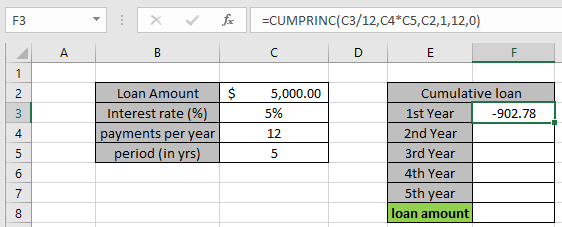
John ha pagato $ 902,78 per il primo anno. Ti starai chiedendo perché questo importo mostrato qui è negativo. L’importo del prestito è positivo che viene accreditato a John. Deve pagare l’importo che deve essere addebitato.
Per trovare il prestito cumulativo per il Secondo anno, il periodo di inizio e fine deve essere definito come segue:
Periodo di inizio: 13 Periodo di fine: 24 Utilizza la formula nella cella F4:
= CUMPRINC ( C3/12 , C4*C5 , C2 , 13 , 24 , 0 )
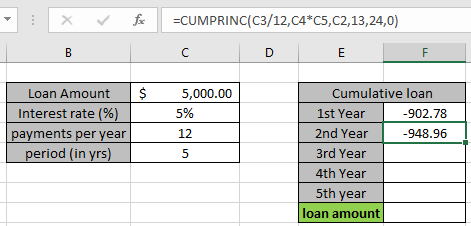
John ha pagato $ 948,96 per il secondo anno.
Per trovare il prestito cumulativo per il Terzo anno, il periodo di inizio e fine deve essere definito come segue:
Periodo di inizio: 25 Periodo di fine: 36 Usa la formula nella cella F4:
= CUMPRINC ( C3/12 , C4*C5 , C2 , 25 , 36 , 0 )
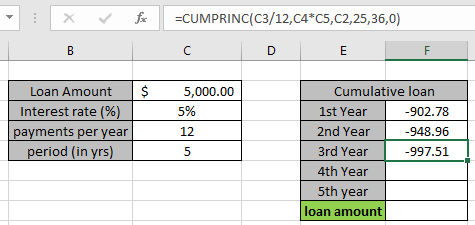
John ha pagato $ 997,51 per il terzo anno.
Per trovare il prestito cumulativo per il Quarto anno, il periodo di inizio e fine deve essere definito come segue:
Periodo di inizio: 37 Periodo di fine: 48 Utilizza la formula nella cella F4:
= CUMPRINC ( C3/12 , C4*C5 , C2 , 37 , 48 , 0 )
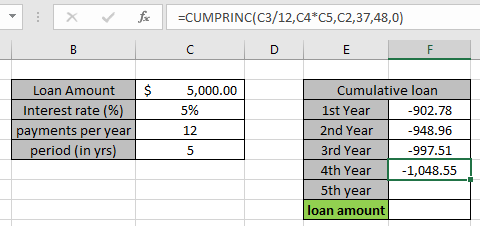
John ha pagato $ 1048,55 per il quarto anno.
Per trovare il prestito cumulativo per il quinto anno, il periodo di inizio e fine deve essere definito come segue:
Periodo iniziale: 49 Periodo finale: 60 Usa la formula nella cella F4:
= CUMPRINC ( C3/12 , C4*C5 , C2 , 49 , 60 , 0 )
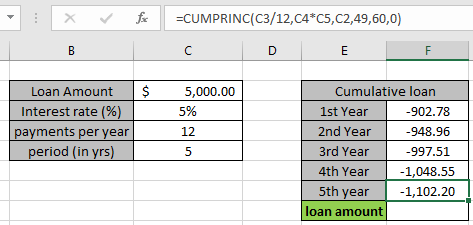
John ha pagato $ 1.102,20 per il quinto anno. Come calcolare la somma di tutti gli anni sarà pari all’importo totale del prestito $ 5000.
Ecco alcune note osservative mostrate di seguito.
Note:
-
La formula funziona solo con i numeri.
-
Non utilizzare numeri negativi nell’argomento poiché la formula genera #NUM! Errore.
-
Se effettui pagamenti mensili su un prestito quadriennale a un tasso di interesse annuo del 12 percento, usa 12% / 12 per tasso e 4 * 12 per nper. Se effettui pagamenti annuali sullo stesso prestito, utilizza il 12% per il tasso e il 4 per il nper.
-
Se il periodo di inizio <1, il periodo di fine <1 o il periodo di inizio> il periodo di fine, la formula restituisce #NUM! Errore.
-
Digita un argomento diverso da 0 o 1, la formula restituisce #NUM! errore.
Spero che tu abbia capito come calcolare il prestito cumulativo utilizzando la funzione CUMPRINC in Excel. Esplora altri articoli qui sulla funzione di calcolo degli account qui.
Se ti sono piaciuti i nostri blog, condividilo con i tuoi amici su Facebook. Puoi anche seguirci su Twitter e Facebook. Ci piacerebbe sentire la tua opinione, facci sapere come possiamo migliorare, integrare o innovare il nostro lavoro e renderlo migliore per te. Scrivici a [email protected]
Articoli correlati
link: / excel-financial-formulas-excel-pv-function [Come usare la funzione PV in Excel]
link: / excel-financial-formulas-excel-npv-function [Come usare la funzione NPV in Excel]
link: / excel-financial-formulas-excel-fv-function [Come usare la funzione FV in Excel]
link: / excel-financial-formulas-excel-ipmt-function [Come usare la funzione IPMT in Excel]
link: / excel-financial-formas-simple-interest-formula-in-excel [Simple interest formula in Excel]
link: / excel-formule-finanziarie-formule-per-calcolare-pagamenti-prestiti-in-microsoft-excel [Come calcolare gli interessi su un prestito]
link: / excel-financial-formas-how-to-use-xnpv-function-in-excel [Come usare la funzione XNPV in Excel]
link: / excel-financial-formulas-excel-rate-function [Come usare la funzione TASSO in Excel]
Articoli popolari
link: / keyboard-formula-shortcuts-50-excel-scorciatoie-per-aumentare-la-produttività [50 scorciatoia Excel per aumentare la produttività]
link: / excel-generali-how-to-edit-a-dropdown-list-in-microsoft-excel [Edit a dropdown list]
link: / nome-intervallo-excel-riferimento-assoluto-in-excel [Riferimento assoluto in Excel]
link: / tips-conditional-formatting-with-if-statement [If with conditional formatting]
link: / logical-formas-if-function-with-wildcards [If with wildcards]
link: / lookup-formas-vlookup-by-date-in-excel [Vlookup per data]